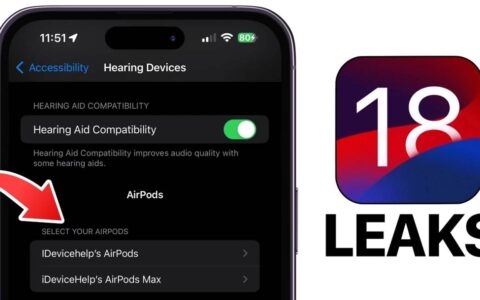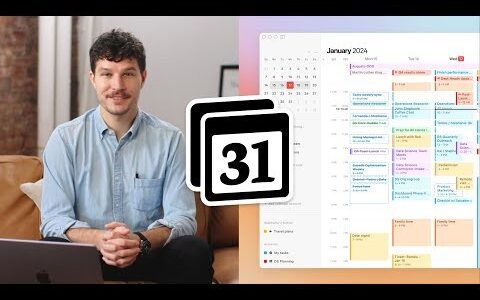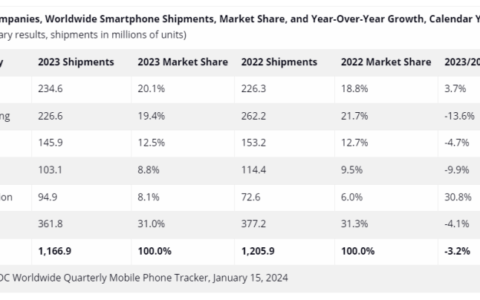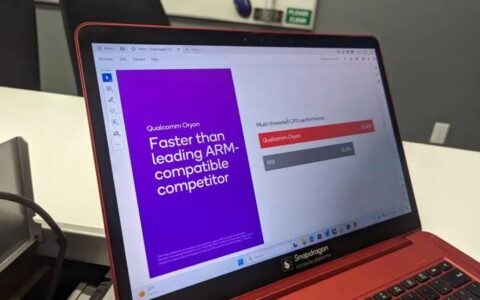2021 年 16 英寸 macbook pro 规格
| 显示尺寸(英寸) | 16.2 |
|---|---|
| 最大分辨率 | 3,456 x 2,234 |
| 像素密度 | 254 |
| 亮度 | 1,000 尼特持续, 1,600 尼特峰值 |
| 显示背光 | 迷你 led |
| 显示技术 | 广色(p3), 真音 促销 |
| 处理器 | 10 核 m1 pro、 10 核 m1 max |
| 内存 | 16gb 统一内存,最高可达 64gb |
| 显卡 | m1 pro 16 核, m1 max 24 核 m1 max 32 核 |
| 外接显示器 | 2 个 6k 显示器,60hz (m1 pro), 3 个 6k 和 1 个 4k,60hz (m1 max) |
| 硬盘 | 512gb、1tb、2tb、4tb、8tb |
| 触控栏 | 不 |
| 生物识别 | 触控 id |
| 触控板 | 强制触摸 |
| 键盘 | 带环境光传感器的背光 |
| 尺寸(英寸) | 14.01 x 9.77 x 0.66 |
| 重量(磅) | 4.7 (m1 pro), 4.8 (m1 max) |
| 电池寿命 | 21 小时 |
| 端口 | 3 thunderbolt 4 端口、 hdmi、 sdxc 卡槽、 magsafe 3、 耳机插孔 |
| 摄像头 | 1080p facetime 高清 |
| 扬声器 | 六个扬声器,带强制消除低音扬声器,杜比全景声 (dolby atmos) |
| 麦克风 | 3 具有定向波束成形 |
| 无线上网 | 无线网络 6 |
| 蓝牙 | 5.0 |
| 充电器 | 140w usb-c |
| 颜色选项 | 银色、深空灰 |
| 价钱 | 2,499 美元起 |
外部改进和接口
我们要解决这个问题。作为钛金 g4 的用户,当它第一次出货新的 16 英寸 macbook pro 时,它的机箱形状非常让人联想到它,而不是英特尔的 16 英寸 macbook pro。

外壳比英特尔 16 英寸 macbook pro 略窄和略高,为 14.01 英寸 x 9.77 英寸。它在 0.66 英寸处也略厚一些,尽管这些尺寸变化并不是很明显,即使是并排的。
看看这对,2016 款 macbook pro 的重新设计,以及在较小程度上,2012 款视网膜的侧面逐渐倾斜, edge呈窄锥形。新型号没有,所以乍一看,最后一个型号看起来要薄得多。这是真的——但仅限于 edge。
重量可能是一个更大的因素,因为它现在 m1 pro 型号为 4.7 磅,m1 max 为 4.8 磅。这在 2021 年很多,但这只是因为市场一直在向更薄更轻的方向迈进。
干净的一侧也比以前人口更多。拥有四个紧凑型 thunderbolt 3 端口、一个耳机插孔并被迫过着坞站或加密狗的生活的日子已经一去不复返了。

除了端口之外,同比设计差异也很明显。这包括 magsafe 3 和 edge,这些 edge现在是弯曲和光滑的,而不是带有锐角的棱角。
当您打开 macbook pro 时,从背光键盘开始,这些变化变得更加明显。您不再看到它带有 touch bar,而是带有一系列全尺寸功能键,并保留了一个 touch id“键”——但稍后会详细介绍。
最显着的可见变化是显示,变化远远超出了它的外观。
屏幕才是重点
苹果必须知道,在 macbook pro 16.2 英寸 liquid retina xdr 显示屏上增加一个缺口是一个会招致大量批评的决定,而且在发布后,它肯定会收到很多抱怨和笑话。但是,就像它在 iphone 系列中的使用一样,这个缺口在具有 3.5 毫米边框的显示器中是有意义的。
apple 增加了凹口,将相机放置在其通常的空间中,同时最大限度地减少对显示屏和边框其余部分的影响。
这种想法包括改变通常的屏幕尺寸以使其更高一些。实际上,在屏幕上增加 0.2 英寸的对角线会产生更高的显示屏,而 apple 正是利用了这一优势。
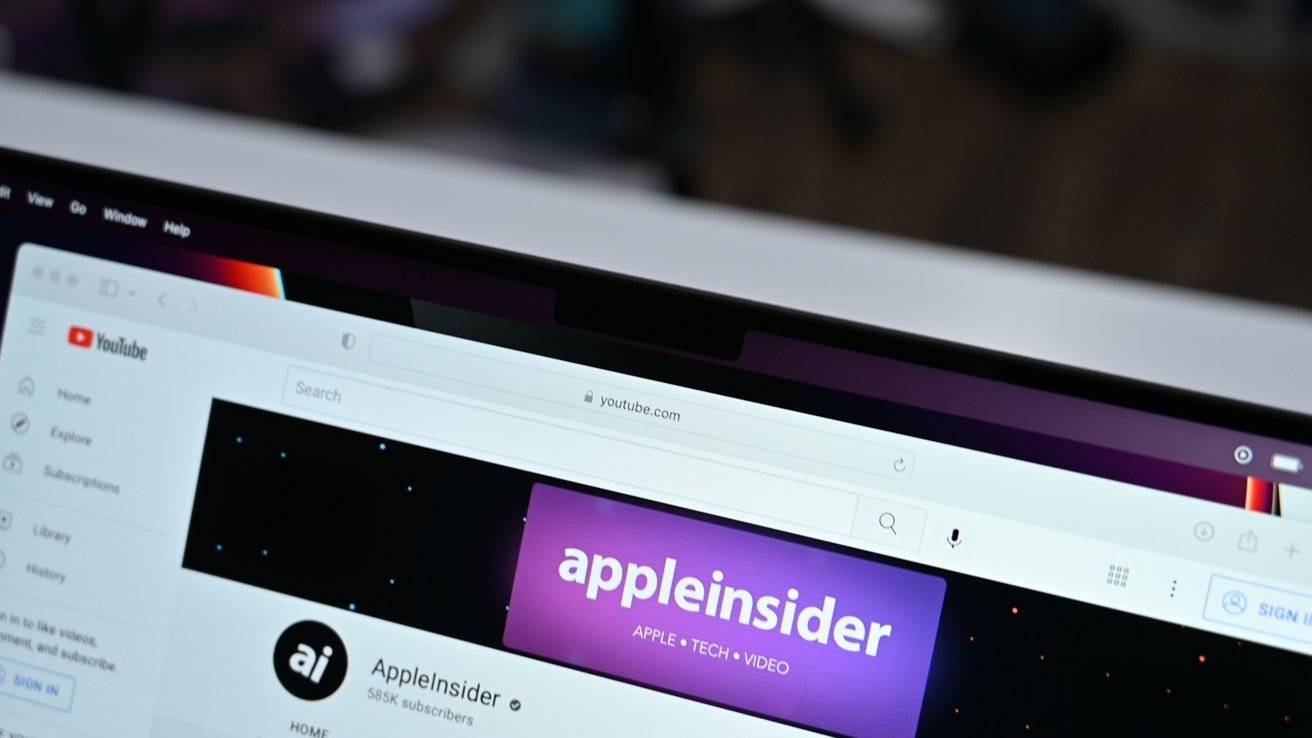
当您使用槽口时,它实际上完全位于菜单栏中,而不是在实际工作区中。此外,当您在全屏模式下使用应用程序时,顶部的几行像素会变暗,从而有效地隐藏了缺口。

就像我们说的,有很多关于它的网络剧。我们仍然不确定为什么,因为用户不会丢失任何东西,因为它与设备本身的工作区屏幕区域有关,并且它不会被强制显示在外部显示器上。
由于 apple 增加了显示器的高度,您仍然可以使用 16 英寸对角线活动区域。您还有一个 16 x 10 的桌面可以玩,在缺口之外。
因此,考虑到所有这些,将我们归入“谁在乎”类别,因为它与缺口有关。在 mac os x 测试版期间,我们和 aqua apple 一起住在那里,那时它也没有打扰我们。
显示器的分辨率也更高,为 3,456 x 2,232。像素密度增加到每英寸 254 像素,而 2019 年 16 英寸 macbook pro 的像素密度为 226 ppi。
它也是一块更亮的屏幕,迷你 led 背光帮助它达到 1,000 尼特的持续全屏亮度和 1,600 尼特的峰值亮度。您还拥有通常的广色域 (p3) 支持和 true tone,但由于 mini led 能够局部调暗屏幕区域以达到百万比一的对比度,因此得到了提升。
这个缺口并不是 iphone 世界的唯一遗留问题。promotion 加入其中,使显示器能够将其刷新率调整到高达 120hz。
我们不会过多地研究它在这里的作用。简而言之,promotion 能够自适应刷新率和响应时间,因为屏幕可以动态改变其刷新率以适应正在显示的内容。
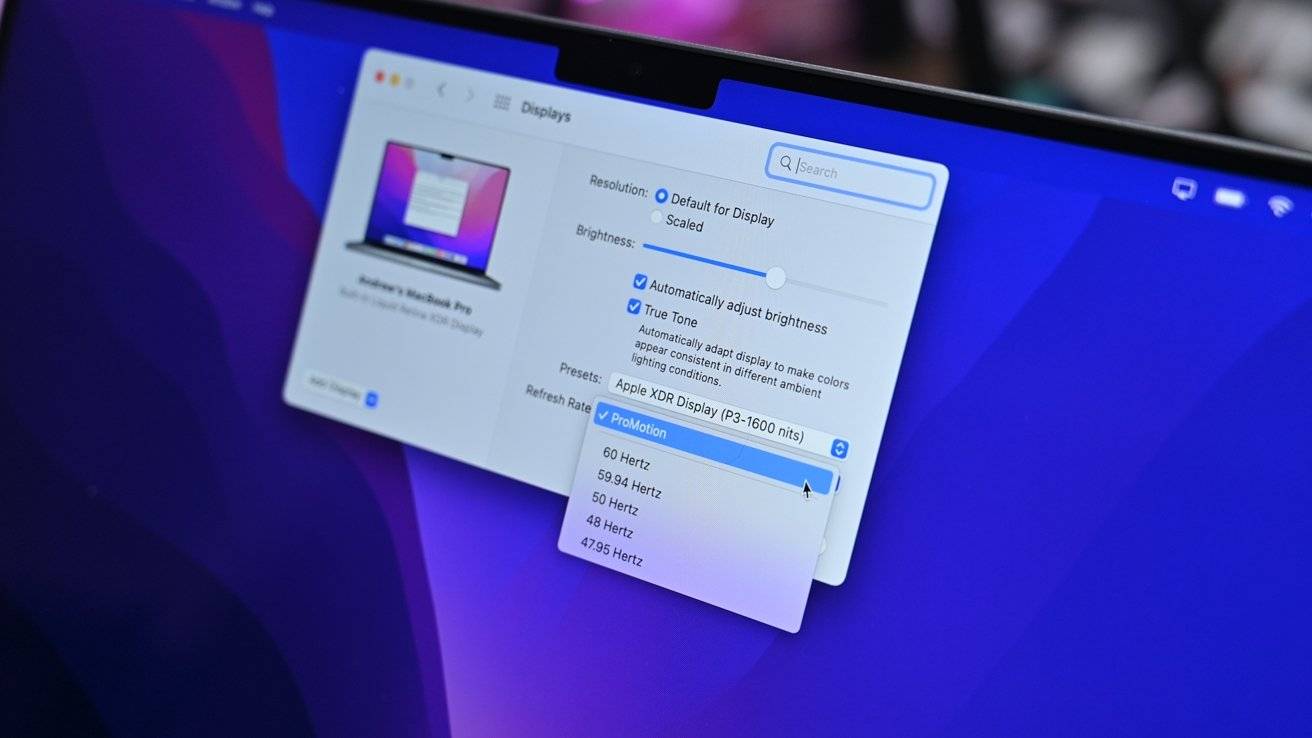
虽然 iphone 13 pro 中的 promotion 升级拥有 12 种刷新率,介于 10hz 和 120hz 之间,但 mac 和 ipad pro 在 5 种刷新率之间进行调整,跨越 24hz 到 120hz,大部分时间都在 60hz 上——但这可以在用户的监视器设置。
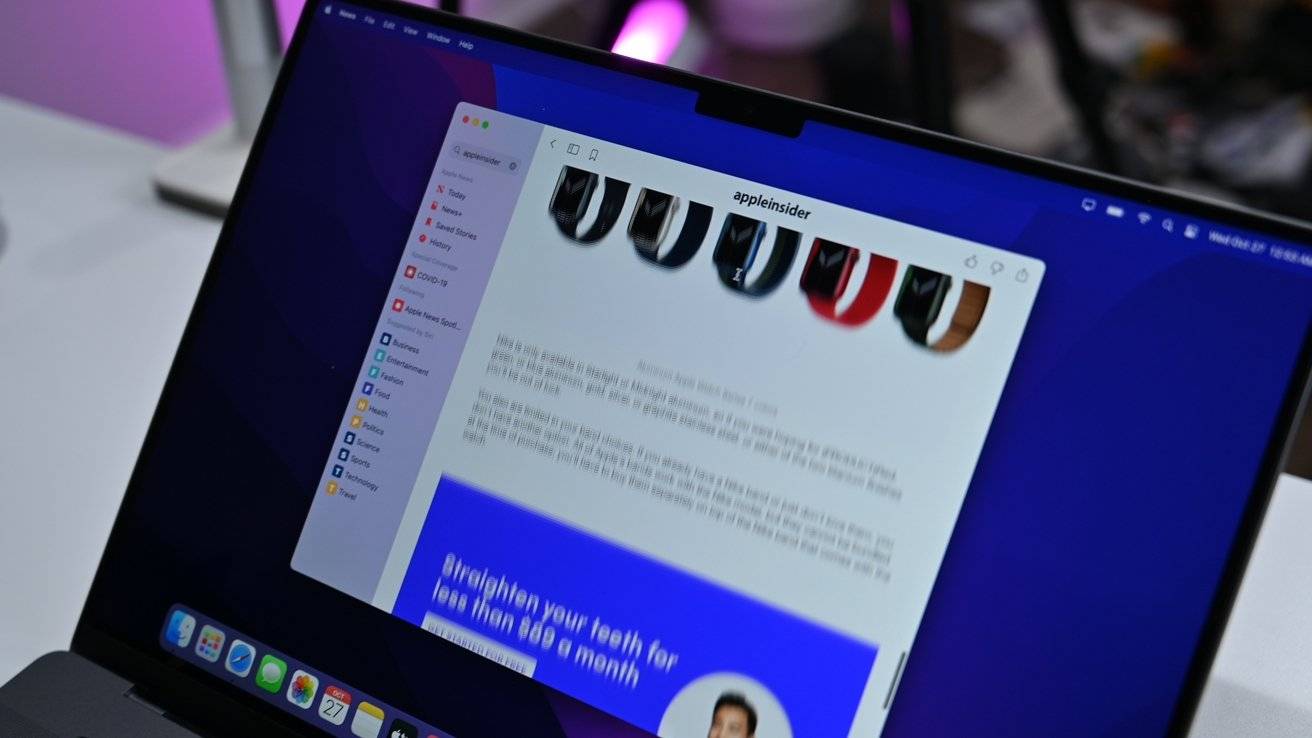
当并排查看 60hz macbook pro 和新型号时,这一点最为明显。当您盯着新的 120hz promotion 显示器然后返回到标准显示器时,您可能会注意到文字和动画看起来有多么断断续续,但对于大多数用户来说,仅此而已。
这有多重要在很大程度上取决于您的工作流程和您的眼睛。如果您主要使用外部显示器,则完全没有关系。
m1 pro、m1 max 和纯粹的性能
对于大多数用户来说,最大的吸引力在于 16 英寸 macbook pro 的处理性能。这些新芯片拥有 10 核 cpu 和 16 核神经引擎,内存带宽在 pro 上增加到 200gb/s,在 max 上增加到 400gb/s。
每个还包含一个新的媒体引擎作为 soc 设计的一部分,支持硬件加速的 h.264、hevc、prores 和 prores raw 解码和编码。在 m1 max 上,媒体引擎进一步改进,包括两个视频编码引擎和两个 prores 编码和解码引擎,使其更适合视频制作。
这是在考虑内置 gpu 之前的全部内容。m1 pro 仅提供 16 核 gpu 选项,但 m1 max 从 24 核 gpu 开始,上升到 32 核选项。
虽然以前您必须担心在 macbook pro 中使用哪个独立 gpu,但该选项完全不在考虑之列,因为没有。集成显卡已经走过了漫长的道路,随着 apple 使用高核 gpu 以及统一内存的巨大优势和可用的超高内存带宽,手头没有独立 gpu 可能是最好的选择。
新芯片还带来了超出 m1 支持的额外内存选项。m1 pro 不是以 16gb 为上限,而是从该级别的统一内存开始,并提供 32gb 的选项。
在 m1 max 上,您的起点是相同的 32gb 上限,但如果您愿意,您可以增加到 64gb。gpu 还使用统一 ram,因此在购买时配置它时全力以赴是有意义的。
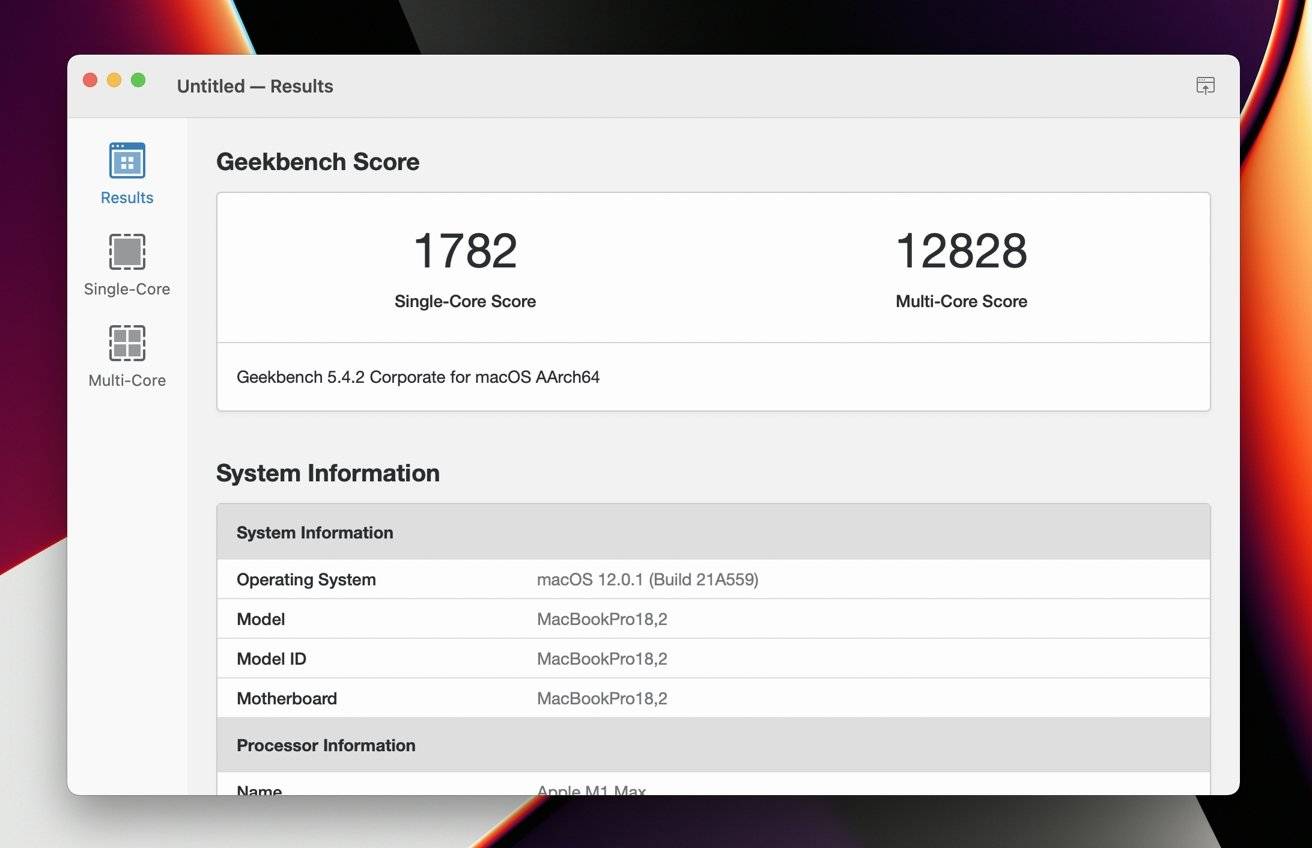
在我们的测试中,我们看到 geekbench 5 的单核和多核结果为 1782 和 12828。与我们为 2019 年 16 英寸英特尔 macbook pro记录的结果相比,这些成绩有显着提升。我们的 2.4ghz intel i9 在单核测试中仅获得了 1128 分,在多核测试中获得了 5641 分。
在 geekbench compute 图形基准测试中,新机在旧的 radeon pro 5500m gpu 上从 21757 提升到了 68379。apple 新的集成 gpu 确实表现出色。
进一步测试图形,我们运行了 unigine heaven 基准测试。新机型总得分为2689,平均帧率106.8,最高209.6。最后得到的模型只拉了2182,平均帧率86.6,最大帧率162。
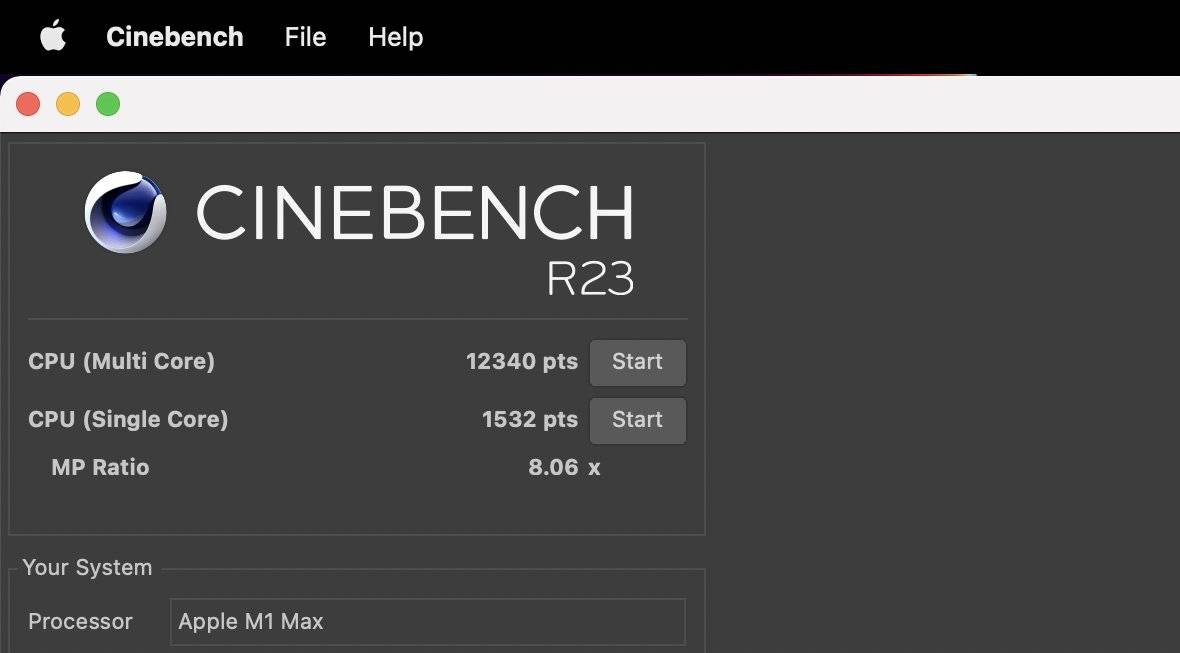
在 cinebench r23 中,我们的多核 cpu 得分为 12340,我们的单核得分为 1532。
而且,这些只是基准。它们都还没有完全整合用于媒体的片上硬件处理器,它称之为媒体引擎。
简而言之,如果您使用的是受益于 media engine 的工作流程,如 final cut pro 等,您将获得额外的提升,概念相似,但比英特尔 mac 上的 t2 提供的要大得多。
对于“普通”专业消费者而言,此评论更像是对硬件的通才看待。当我们很快将 macbook pro 与英特尔 mac pro 进行对比时,我们将更密切地关注这一点。
apple 的 gpu 和 gpu 速度提升并不是全部。我们在这里测试的 1tb 闪存驱动器的速度也非常快。使用 blackmagic 的磁盘速度测试仪,我们看到每秒写入速度为 6.4 gb,每秒读取速度为 5.3 gb。我们确实承认对读取速度比写入速度慢感到有些困惑,并且随着 macos monterey 的发展,我们将随着时间的推移继续研究这一点。
但是,在 512gb 型号上您不会完全获得这些速度。在我们的测试中,我们看到相同的读取速度约为每秒 5.3 gb,但写入速度下降到每秒约 4 gb。这完全是由于较小的存储容量和较少的并行化。
一些云东方员工使用 egpu 技术来防止 macbook pro 产生 gpu 热量。即使它在 apple silicon 上工作,我们也不确定在使用新的 macbook pro 时我们是否会继续这样做,因为 apple silicon 上有多个 gpu 内核。
满载 32 个 gpu 内核,从原始计算角度来看,它大致相当于台式机 radeon 5700。 m1 pro 上的 14 核基线可与英特尔 16 英寸 macbook pro 上的升级选项 radeon 5500m 芯片组相媲美.
magsafe,复活和电池寿命
虽然新型号使用与其 2019 年的前身相同的 100 瓦时电池,但其使用方式却大不相同,因为它只是吸食而不是吞食。
较早的英特尔型号最多可使用 11 小时。现在,apple 表示,在通过 wi-fi 观看视频或 14 小时网上冲浪时,电池续航时间长达 21 小时。
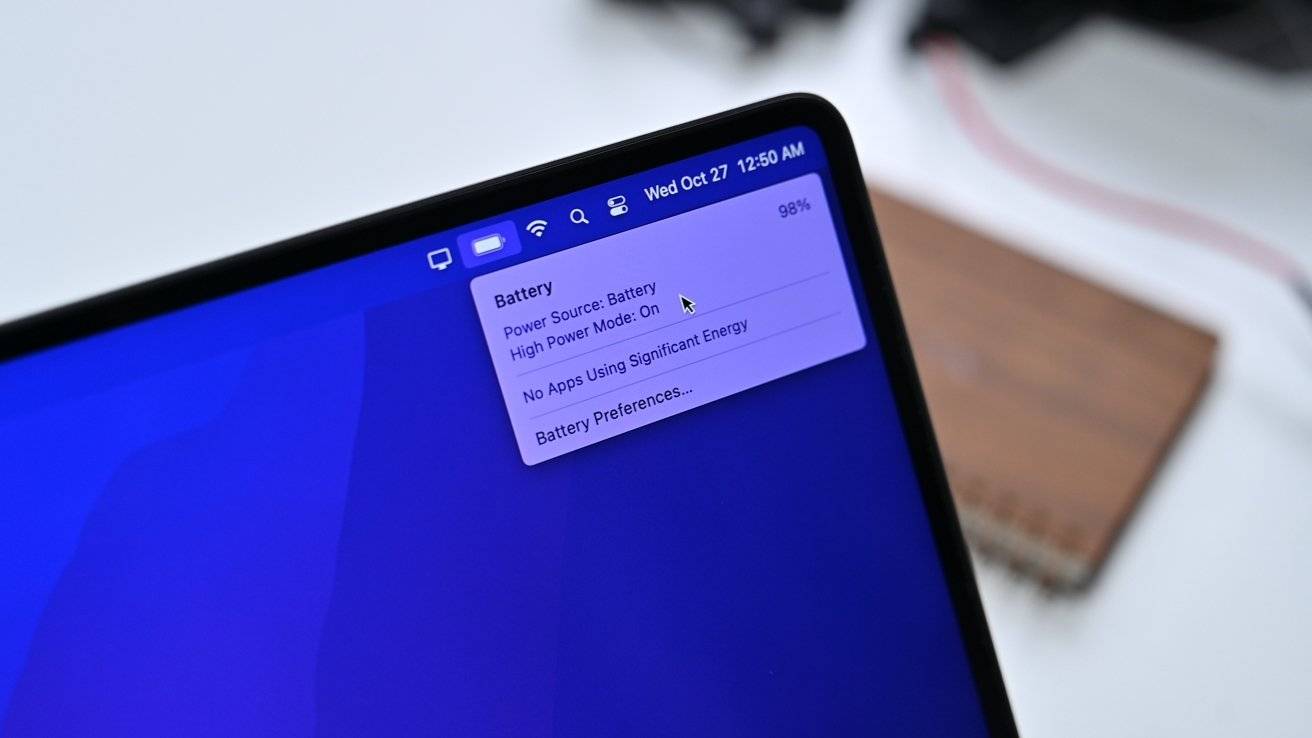
到目前为止,我们在测试中看到大约 16 小时的工作时间,并定期进行照片编辑。视频编辑将其缩短到大约 12 小时 – 但随着我们在接下来的几个月里花更多的时间在机器上,我们将更多地谈论这一点。
在 mac 上缺席六年之后,magsafe——现在是它的第三个化身——又回来了。它是对机器功能的补充而不是减少,并且是唯一可用于为 16 英寸 macbook pro 快速充电的端口。

来自 apple 的电缆一端带有 usb-c,另一端带有 magsafe 3 连接器。它不携带数据,这很好,并且具有与旧版本相同的分离特性。
thunderbolt 扩展坞不会丢失,因为新机器也可以通过任何 thunderbolt 端口充电。我们发现 15 英寸 macbook pro 随附的 87w thunderbolt 扩展坞即使在大量使用的情况下仍能保持电池充电,但 60w 扩展坞在按下机器时会出现轻微耗电,大约为 2 % 每小时。
苹果也趁机对电源适配器进行了提速。这一次,您在包装盒中获得了一个 140w usb-c 电源适配器,它甚至可以在 macbook pro 本身中实现快速充电,这一功能通常是为智能手机保留的。
apple 表示,使用 140w 适配器和 magsafe 大约需要 30 分钟才能充满 50% 的电量。我们发现它花了 24 分钟 – 数字键行中间的外壳热点再次达到约 124f,触摸起来不舒服。
考虑到电池如何老化和受热影响,我们不确定我们是否会经常依赖它。如果您插入 magsafe,似乎没有办法将其关闭。
相机和音频
720p 摄像头已经一去不复返了,取而代之的是 1080p facetime 高清摄像头。与改进后的 apple silicon imac 一样,它还受益于 m1 pro 和 max 芯片中的先进图像信号处理器,因此它将通过计算摄影改进提供更好的图像。
我们认为加入刘海是对看似不可避免的 truedepth 摄像头阵列和 face id 的用户培训。但是,不是今年。
在那个缺口是新的 1080p facetime 摄像头。与我们测试过的所有便携式产品相比,细节和低光性能都有了巨大的飞跃。事实上,在实际使用中,它实际上与 24 英寸 imac 上的 facetime 摄像头相同。
伴随更好的相机的是带有强制消除低音扬声器的高保真六扬声器音响系统,包括对空间音频和杜比全景声的支持。例如,对于想要在不花钱购买 airpods 的情况下享受空间音频的人来说,这是一个很好的补充。

说到个人音频,耳机插孔包括对通常依赖放大器的高阻抗耳机的高级支持。这对发烧友来说是一个很好的补充,但对大多数人来说意义不大。再次,加法,而不是减法。
对于音频输入,您正在查看“录音室品质”麦克风的三麦克风阵列,它们具有高信噪比并提供定向波束成形。
虽然新端口不包括原生以太网,但您仍然拥有快速的 wi-fi 6 而不是 wi-fi 6e。也许下次更新 wi-fi 6e。接收很好,不比它所取代的英特尔型号更好或更差。
蓝牙是 5.0,这是可用的,但苹果在这次升级中再次不费心去使用蓝牙 5.1 或 5.2。
无论好坏,touch bar 不见了
作为一般规则,我们喜欢 touch bar 在 2016 年最初的冷淡印象之后最终交付的东西。它显然不适合所有人,但 better touch tool 等定制实用程序允许它做苹果没有提供的东西——但可能应该有。
它现在不见了,取而代之的是传统的全尺寸功能键。
更换是我们将不得不重新适应的东西,与采用 touch bar 相比,恢复我们的行为所需的时间更少。也就是说,市场上有声音部分错过了物理功能键,因此对整个用户群来说总体上是积极的。

我们之前说过,我们更希望 apple 为需要它们的人提供物理按键选项,而为不需要它们的人提供 touch bar。我们仍然喜欢这里的选项,但很明显我们不会得到它。
总而言之,需要一些时间来适应多次敲击音量按钮,而不是仅仅使用滑块拨入我们想要的音量。我们将继续使用 elgato stream deck 来实现自定义按键功能。
键盘
键盘是非常主观的。事实上,非常个性化,即使您喜欢机械键盘,也有数十种不同的迭代,具有不同的键感,因为各种制造商正确地假设有如此多的需求粒度。
所以,一点背景很重要。首先,我们不是像 ipad 那样在玻璃上打字的忠实粉丝。我们对 2016 款 macbook pro 推出的蝶式键盘没有任何问题——但它不是我们的最爱。我们非常喜欢 2019 年推出的 16 英寸机型重新设计的键盘。
关于 butterfly 键盘与 apple 回归剪刀式开关之间的差异,已经写了数千个字。新款 macbook pro 保留了相同的机制,键程约为 0.9 毫米。相比之下,2016 款键盘的厚度为 0.6 至 0.7 毫米,2012 至 2015 款的键盘为 1.2 至 1.5 毫米,基于 intel 的 16 英寸 macbook pro 为 1.0 毫米。

由于它与键盘噪声有关,因此我们使用 kanomax 4431 型听力计测量了 36 dba 的环境噪声基线,测试装备位于头部高度和距离处。在没有其他 cpu 负载的情况下敲击 2016 款 macbook pro 键盘,在基于 intel 的 16 英寸 macbook pro 上分别达到约 43 dba 和 41 dba。
m1 max 16 英寸 macbook pro 在风扇关闭时达到 39 dba,在风扇负载下运行时达到 40 dba。
16 英寸 2021 款 macbook pro 散热和风扇噪音
2018 年的 15 英寸 i9 macbook pro 是一款非常火的机器。不知何故,2019 年的 16 英寸甚至更热——但有更好的方法来提取热量。幸运的是,这在高端 macbook pro 的 2021 年更新中有所改善。
在我们的使用中,当 2018 款 i9 macbook pro 处于负载状态时,键盘的金属表面通常会在 g、h 和 j 键周围达到 107 华氏度。这仍然可用,但它非常非常温暖。在 2019 年的 16 英寸 macbook pro 上,该区域仍然是热点,但在负载下运行时最高可达 89f。
2021 年 16 英寸型号上的同一位置在持续负载时约为 80f。
严格从噪音的角度来看,在同一个 36 dba 的房间中,2018 款 macbook pro 在重负载下的噪音约为 45 dba,与我们进行键盘测试的用户相同。16 英寸 intel macbook pro 最高可达 44 dba,风扇速度与 2016 款相当。
新的 macbook pro 在负载时处于与我们在键盘部分讨论的相同的 40 dba。
hdmi 和 sd 卡读卡器又回来了
多年后,apple 重新引入了 hdmi 作为 macbook pro 的视频端口以及 sdxc 卡插槽。虽然您少了一个 thunderbolt 端口,但它现在已升级到 thunderbolt 4,甚至耳机插孔也有一些额外的技巧,使其更适合发烧友使用。

hdmi 是 2.0 而不是较新的 2.1 规范。从技术上讲,该 sdxc 读卡器是 uhs-ii 读卡器,甚至不在峰值 uhs-ii 速度下,也不是 iii 类读卡器。除了方便之外,这些添加对我们来说都没有任何意义,而且在笔记本电脑上包含更新的规格可能会花费苹果一美元,起价为 2500 美元。
想要这台机器的目标市场可以在两者上使用更快的速度。添加 hdmi 2.0 而不是 2.1,并且 ii 类读取器的上限为每秒 250 兆字节,而不是更快的每秒 600 兆字节的 iii 类读取器,现在对于像 macbook air 这样的消费级机器来说是有意义的。这在面向 pro 的机器上意义不大——但可能有工程原因。
如果 apple 只是在模型中添加较旧的 hdmi 和 sd 读卡器规格,我们更愿意坚持使用四个 thunderbolt 端口,但我们不确定这是否是一个选项。新款 macbook pro 配备三个 thunderbolt 控制器,而基于 intel 的 16 英寸 macbook pro 配备两个和两个定时器。我们不确定 m1 pro 或 m1 max 上的 pci-e 通道限制是什么,因为 hdmi 2.0 端口和每秒 256mb 的 sd 卡读卡器占用的通道总数比单个 thunderbolt 端口少。
将 hdmi 2.1 端口或 uhs-iii 读卡器添加到等式中会将 pci-e 通道的数量推到一个 thunderbolt 端口的需求之上。
无论如何,仍然有大量关于没有 usb-a 的抱怨。我们坚持,正如我们多年来一直这样做的那样,usb-c 最好被接受而不是对抗。
如果您不喜欢电缆适配器,请不要使用它们。usb-c 转 hdmi 2.1 线缆约 10 美元,usb-c 转 usb-b 外设线缆约 5 美元。两者在您的笔记本电脑包中占用的空间与 hdmi 到 hdmi 电缆或 usb-a 到 usb-b 电缆一样多。
作为次要的一点,插入新读卡器时的 sd 卡深度与 2015 型号不太一样,因此那些与外壳齐平的 microsd 卡适配器可提供更多的内部存储空间,而没有卡伸出电脑的一侧不太合适。我们确信很快就会有人开发出合适的产品。
原创文章,作者:校长,如若转载,请注明出处:https://www.yundongfang.com/yun81751.html
 微信扫一扫不于多少!
微信扫一扫不于多少!  支付宝扫一扫礼轻情意重
支付宝扫一扫礼轻情意重